如何在Windows PC上對Raspberry Pi 4進行壓力測試?

雖然 Raspberry Pi 4 系統硬體的設計旨在有效平衡效能、功耗和發熱,但也可以探索擴展硬體限制以獲取額外效能的選項。本文展示了透過在 Windows PC 上對 Raspberry Pi 4 執行壓力測試可以從其硬體中榨取多少額外的功能和性能以及執行相同操作的過程< a i=2 >.

什麼是壓力測試?
在這種情況下,壓力測試包括對系統硬體(更具體地說是 CPU)執行一系列測試或流程。這些測試旨在使處理器以最大功率運行,以監控穩定性和發熱情況。
Raspberry Pi 4 配備 A72 處理器,該處理器功能強大,但在壓力測試時可能會過熱。因此,壓力測試旨在確定峰值性能,而不會導致任何過熱。
如何在Windows 11/10中對Raspberry Pi 4進行壓力測試?
在Windows平台上,可以使用多種方法進行Raspberry壓力測試。然而,最方便的方法是透過 Windows Subsystem for Linux (WSL) 存取 Raspberry Terminal 應用程式來執行相同的操作。
本文將展示如何使用 Stressberry 進行壓力測試。壓力測試工具的安裝過程涉及四個不同的階段:
- 更新並安裝必要的軟體包和應用程式
- 安裝Stressberry
- 壓力測試執行
- 記錄並顯示結果
Stressberry 是壓力測試軟體,需要軟體包和應用程式才能進行徹底測試。
另外,如果出現問題,請建立系統還原點;您隨時可以將電腦恢復到工作狀態。
1]更新並安裝必要的應用程式
在 Raspberry Pi 4 中,通常使用高級打包工具 (APT) 安裝、更新或刪除軟體應用程式。在安裝之前系統上的應用程序,需要更新包列表以確保使用最新的資源。
打開 Raspberry 終端機應用程式後執行以下命令:
sudo apt – get update
Sudo,或 (S上 U)是Linux 中的命令列實用程序,允許使用者透過以下方式以超級使用者或管理權限運行指令提供對作業系統根目錄的存取。Doser
APT 更新後,我們及時安裝 Stressberry 應用程式的必備軟體。
安裝阿特拉斯:
Atlas 是一個幫助 Stressberry 與 Pi 上的感測器進行通訊的函式庫。它幫助 Stressberry 與系統硬體通訊以執行指令並從審查器收集所需的資料。
要安裝,可以在終端機提示符號中輸入以下命令:
sudo apt-get install libatlas-base-dev
下面是上面命令中所有選項的含義:
- sudo:取得管理或超級使用者權限的命令
- apt-get install:使用 APT 安裝特定應用程式套件。
- libatlas:包含 Atlas 應用程式的程式設計函數或實用程式的函式庫或軟體包。
- 基礎:函式庫的核心版本
- dev:開發的縮寫
安裝開羅:
為了發布壓力測試結果,Stressberry 依賴另一個應用程序,開羅,提供圖形庫來直觀地表示測試結果。
sudo pip3 install cairocffi
- pip3:是 Python 3 的軟體包安裝程序,且
- cairocffi: Cairo 圖形庫的 Python 套件,確保在 Python 3 環境中安裝 Cairo 套件的庫和依賴項。
安裝PyQt5:
為了創建視覺化介面,Stressberry 依賴應用程式 PyQt5。因此,在 Stressberry 之前安裝它可以確保 Stressberry 視覺化介面所需的工具就位。
sudo apt-get install python3 -pyqt5
- python3:指定需要安裝軟體包的 Python 版本。
- pyqt5:用於建立具有圖形使用者介面 (GUI) 的桌面應用程式的庫。
2]安裝Stressberry
安裝所有先決條件後,可以透過在終端機上鍵入以下命令來安裝 Stressberry
sudo apt install stress
其次是
sudo –H pip3 install –U stressberry
第一個指令在系統上安裝stress 軟體包。安裝後,stress 可用作命令來施加系統負載以進行壓力測試。
第二個指令安裝或升級 Python 套件Stressberry,其中
- -H: 確保使用超級使用者的主目錄來執行命令,以避免生成的檔案出現任何潛在的權限問題或由於安裝說套件。
- -U:確保安裝或升級了最新版本的Stressberry,以防萬一系統上已安裝任何舊版本。
3]壓力測試執行
完成安裝程序後,可以透過以下命令啟動Stressberry,
sudo stressberry –run out.dat
執行應用程式時,此指令會記錄CPU 溫度並儲存在主目錄中名為out.dat 的檔案中。
4]記錄並顯示結果
該程式最初以最小負載運行 CPU 以使其冷卻,然後將其閒置一段時間,然後再以最大負載對其施加壓力。以最大負載運轉約 5 分鐘後,程式釋放負載並記錄冷卻時間。
測試結果記錄在檔案out.dat中。 但是,也可以使用下列指令透過圖表發佈結果
sudo stressberry -plot out.dat
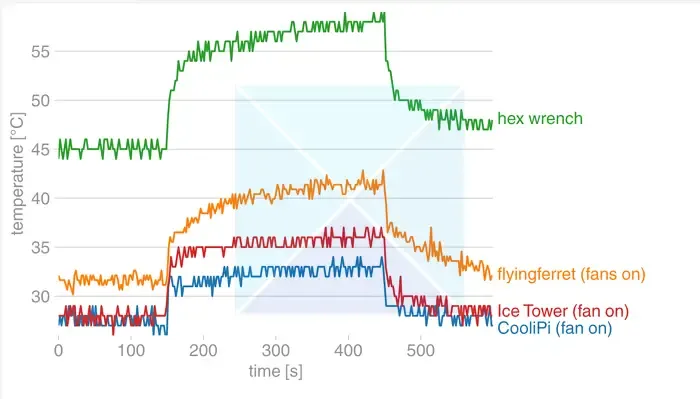
結論
壓力測試是確保您的電腦正常運作並順利運作的一種方法。但是,如果您不小心,它們可能會損壞您的電腦。因此,在進行壓力測試之前,請確保您的 Raspberry 4 Pi 不會變得太熱並且具有適當的冷卻。
樹莓派超頻安全嗎?
超頻總是有風險的。要對 Raspberry Pi 4 進行超頻,您需要足夠的冷卻,因為速度越高會產生更多熱量。除了風扇之外,您還可以使用具有主動和被動冷卻功能的 Raspberry Pi 機殼來防止過熱。
超頻會損壞GPU嗎?
對 GPU 進行超頻通常是安全的,硬體損壞的風險較低。如果出現任何問題,例如視覺偽像或系統崩潰,則表示您的遊戲即將崩潰。



發佈留言